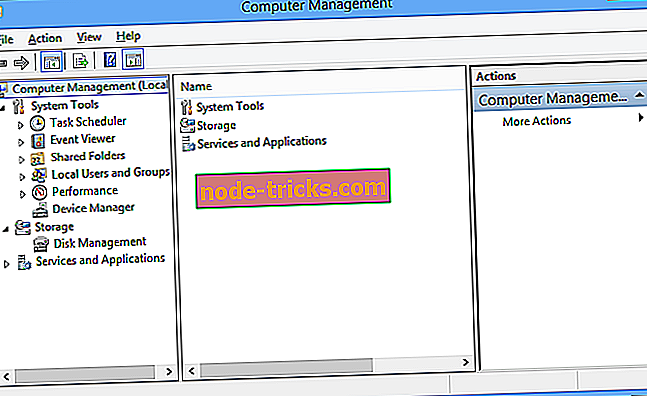Full Fix: видео на данный момент недоступно
Иногда при просмотре видео на YouTube вы можете столкнуться с тем, что в данный момент сообщение недоступно . Это сообщение не позволит вам просматривать видео на YouTube, но есть способ решить эту проблему.
Видео недоступно, в данный момент сообщение может быть проблематичным, и если говорить об ошибках, вот некоторые похожие проблемы, о которых сообщили пользователи:
- Это видео недоступно на этом устройстве YouTube. Иногда некоторые видео могут быть недоступны на устройствах с сенсорным экраном. Чтобы решить эту проблему, просто переключитесь на свой компьютер и проверьте, помогает ли это.
- YouTube это видео недоступно, извините за это. Эта проблема может возникать из-за определенных сбоев, но вы можете исправить ее, перезапустив браузер или обновив страницу.
- На данный момент видео недоступно в Windows 10, ошибка YouTube, в Chrome - иногда это сообщение об ошибке может появляться в Chrome, но вы можете исправить это с помощью некоторых наших решений.
- Видео недоступно в вашем регионе, в вашей стране YouTube. Некоторые видео могут быть заблокированы в вашей стране по разным причинам. Однако вы можете решить эту проблему, просто используя VPN.
Видео не доступно на данный момент сообщения, как это исправить?
- Обновите веб-страницу и перезапустите браузер.
- Используйте VPN
- Отключить аппаратное ускорение
- Очистить кеш
- Изменить качество видео
- Удалить проблемные расширения
- Сбросить Chrome до значения по умолчанию
- Переустановите Google Chrome
- Попробуйте другой браузер
Решение 1. Обновите веб-страницу и перезапустите браузер.
Видео недоступно, в данный момент сообщение может появиться из-за временных сбоев с YouTube. Эта проблема может возникать по разным причинам, и для их устранения иногда может быть достаточно просто обновить страницу.
Если обновление страницы не работает, следующим шагом будет перезагрузка браузера. Иногда в вашем браузере могут возникать сбои, и, перезапустив его, вы сможете решить проблему.
Решение 2 - Использование VPN

VPN является одним из лучших способов защитить вашу конфиденциальность в Интернете. Если вы не знаете, VPN будет в основном скрывать ваш IP-адрес и назначать вам новый, как правило, из другой страны. Весь ваш трафик будет направляться через VPN-сервер в другой стране, поэтому вам будет казаться, что вы заходите на веб-сайт из другого государства.
Это важно, поскольку в данный момент видео недоступно, может появиться сообщение, если вы пытаетесь просмотреть видео, недоступное в вашей стране. Чтобы решить эту проблему, вам просто нужно скачать и установить VPN-клиент, и проблема должна быть решена.
VPN также защищает вашу конфиденциальность в Интернете и скрывает вашу онлайн-активность от вашего интернет-провайдера и злоумышленников, поэтому нет причин не использовать их. Если вы ищете хороший VPN, мы рекомендуем вам попробовать CyberGhost VPN . Этот инструмент позволяет безопасно просматривать любые интернет-ресурсы, а также очищает ваш трафик. Он также разблокирует носители, которые ограничены географическим положением.
- Загрузить сейчас Cyber Ghost VPN (в настоящее время скидка 73%)
Решение 3 - Отключить аппаратное ускорение
По словам пользователей, иногда функция аппаратного ускорения может привести к тому, что на момент появления сообщения Видео будет недоступно . Функция аппаратного ускорения на самом деле весьма полезна, поскольку она будет использовать ваш графический процессор для рендеринга видео.
В результате эта функция должна снизить нагрузку на процессор при использовании вашего браузера. Хотя эта функция весьма полезна, иногда она может вызывать различные проблемы, и для их устранения пользователи предлагают полностью отключить эту функцию. Для этого просто выполните следующие действия:
- В правом верхнем углу нажмите кнопку « Меню» и в меню выберите « Настройки» .
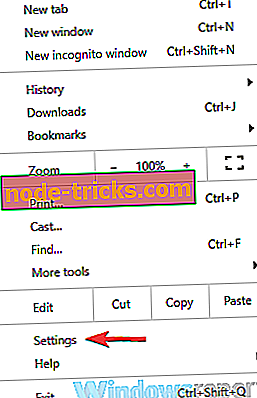
- Когда откроется вкладка « Настройки », прокрутите вниз и нажмите « Дополнительно» .
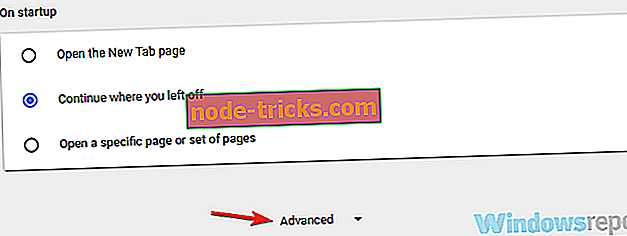
- Теперь перейдите в раздел « Система » и отключите опцию « Использовать аппаратное ускорение, когда доступно» .
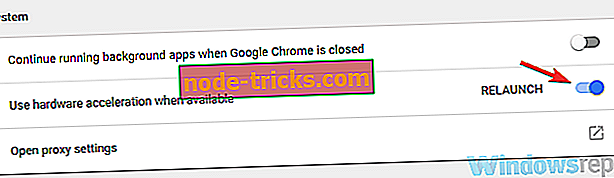
После этого убедитесь, что проблема все еще существует.
Решение 4 - Очистить кеш
В некоторых случаях, Видео не доступно в данный момент, может появиться ошибка, если ваш кеш поврежден. Ваш браузер хранит все виды временных данных на вашем ПК, но иногда эти данные могут быть повреждены и вызвать определенные проблемы.
Однако вы можете решить эту проблему, просто очистив кеш. Для этого вам необходимо выполнить следующие шаги:
- Откройте страницу настроек в вашем браузере.
- Когда откроется вкладка « Настройки », прокрутите до конца и нажмите « Дополнительно» .
- Теперь нажмите Очистить данные просмотра .
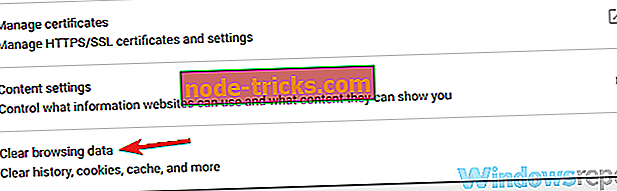
- Обязательно установите для параметра Временной диапазон значение Все время, а затем нажмите кнопку « Очистить данные» .
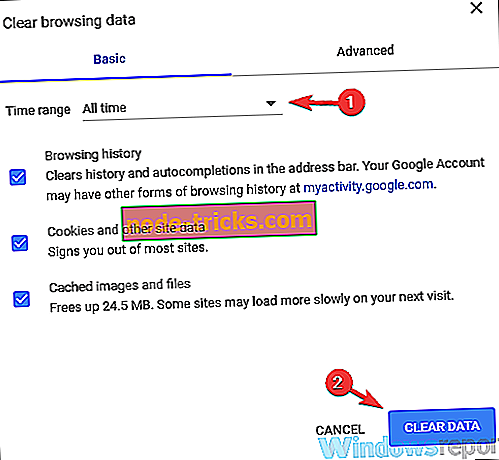
После очистки кэша перезапустите браузер и проверьте, сохраняется ли проблема.
Решение 5 - Изменить качество видео
В некоторых случаях Видео недоступно, в данный момент может появиться сообщение из-за качества выбранного видео. Если вашей скорости сети недостаточно для видео Full HD или если есть проблема с вашим оборудованием, вы не сможете воспроизвести видео, и вы получите это сообщение об ошибке.
В некоторых случаях вы можете решить проблему, просто изменив качество видео. Для этого выполните следующие действия:
- Откройте видео, которое дает вам эту проблему.
- Теперь щелкните значок шестеренки в правом нижнем углу видео и выберите « Качество» .
- Выберите желаемое качество. Как правило, попробуйте использовать 360p или 480p и проверьте, решает ли это проблему.
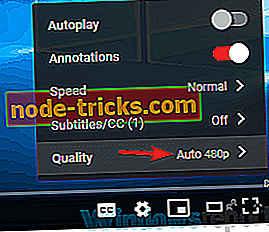
Это простой обходной путь, но несколько пользователей сообщили, что это решение работает для них, поэтому вы можете попробовать его.
Решение 6 - Удалить проблемные расширения
Многие пользователи улучшают функциональность своего браузера, устанавливая различные расширения. Хотя расширения могут быть весьма полезны, некоторые расширения могут привести к определенным проблемам, таким как видео в данный момент недоступно .
Чтобы устранить проблему, пользователи предлагают отключить все расширения в вашем браузере и проверить, решает ли это проблему. Для этого выполните следующие действия:
- Нажмите значок « Меню» в правом верхнем углу и выберите « Дополнительные инструменты»> «Расширения» .
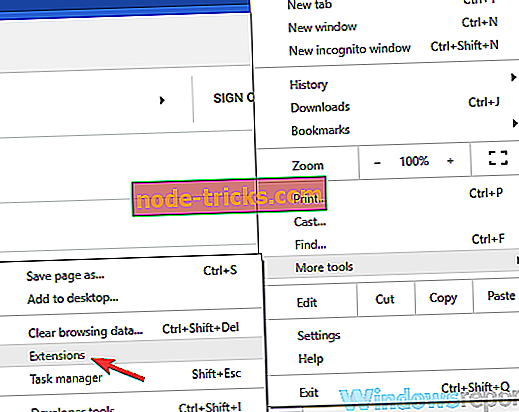
- Появится список установленных расширений. Чтобы отключить расширение, нажмите маленький переключатель рядом с его именем. Теперь повторите этот шаг для всех расширений в списке.
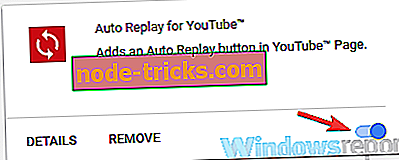
- После того, как вы отключите все расширения, перезапустите браузер и проверьте, решена ли проблема.
Если проблема не появляется снова, вам нужно точно определить причину, включив расширения по одному. Как только вы найдете проблемное расширение, отключите его или удалите, и ваша проблема должна быть решена полностью.
Решение 7 - Сбросить Chrome до значения по умолчанию
В некоторых случаях видео в данный момент недоступно из-за ваших настроек или конфигурации браузера. Если другие решения не помогли вам, возможно, вам удастся решить проблему, сбросив Chrome на значение по умолчанию.
Это относительно просто сделать, и после сброса Chrome вы вернете все настройки по умолчанию. Имейте в виду, что вы также удалите все свои расширения, закладки, историю и т. Д. Если вы хотите сохранить эти данные, обязательно сделайте резервную копию их вручную или включите функцию синхронизации.
Чтобы сбросить Chrome, сделайте следующее:
- Откройте вкладку « Настройки » и перейдите к нижней части страницы. Теперь нажмите Дополнительно .
- Найдите раздел Сброс и очистите и нажмите кнопку Сброс настроек .
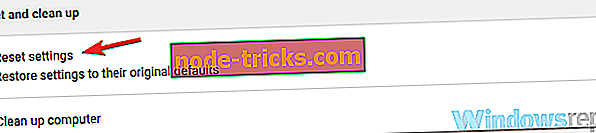
- Откроется диалоговое окно подтверждения. Для подтверждения нажмите кнопку « Сброс» .
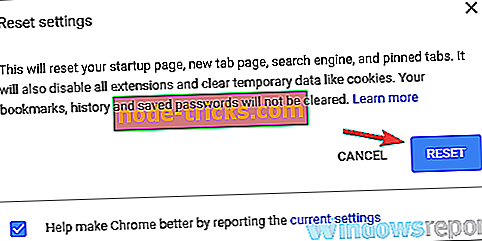
После сброса Chrome до значения по умолчанию проверьте, сохраняется ли проблема. Если проблема не появляется, возможно, одна из ваших настроек или расширений была причиной этой проблемы.
Решение 8 - Переустановите Google Chrome
Если вы продолжаете получать Видео, в данный момент недоступно, возможно, проблема вызвана вашим браузером. Ваша установка может быть повреждена, и это приведет к этой и многим другим ошибкам. Чтобы решить эту проблему, некоторые пользователи предлагают переустановить Google Chrome.
Существует несколько способов переустановить приложение, но лучшим способом является использование программного обеспечения для удаления, такого как Revo Uninstaller . В случае, если вы не знакомы, приложения удаления удалят выбранное приложение вместе со всеми файлами и записями реестра, связанными с ним.
- Получить версию Revo Unistaller Pro
После удаления Chrome загрузите и установите последнюю версию и проверьте, сохраняется ли проблема. Кроме того, вы также можете попробовать Chrome Beta или Canary. Это будущие версии, и они обычно имеют последние доступные исправления. Так как это не окончательные версии, у них могут быть некоторые глюки, так что имейте это в виду.
Решение 9 - Попробуйте другой браузер
Если вы продолжаете получать видео, которое в данный момент недоступно при попытке просмотреть видео на YouTube, возможно, проблема в вашем браузере. Чтобы устранить проблему, попробуйте другой браузер, такой как Firefox или Microsoft Edge, и проверьте, сохраняется ли проблема.
Если проблема появляется во всех браузерах, проблема, вероятно, связана с серверами YouTube или настройками вашего ПК. Просто подождите несколько часов и проверьте, решена ли проблема.
Видео на данный момент недоступно, сообщение может быть довольно раздражающим и мешать вам смотреть видео на YouTube. Тем не менее, вы сможете исправить это с помощью одного из наших решений.

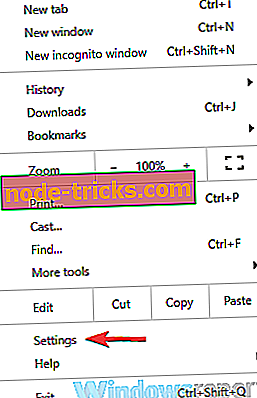
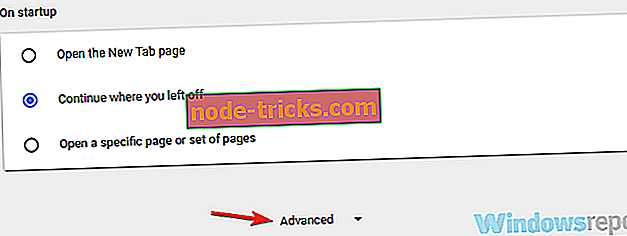
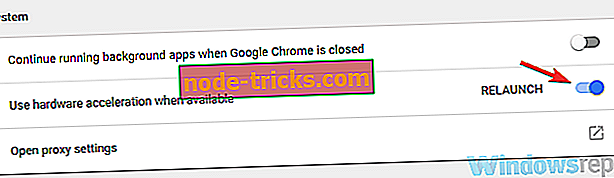
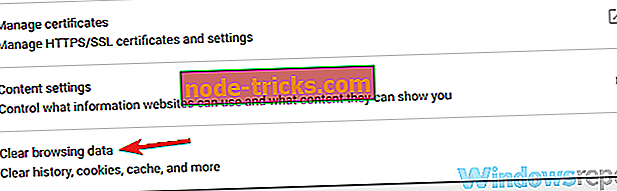
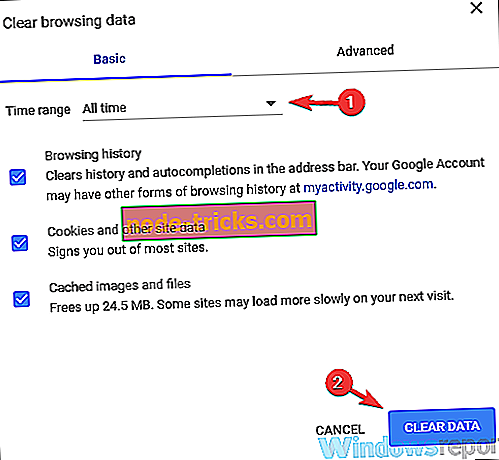
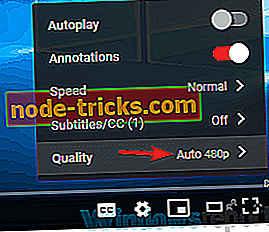
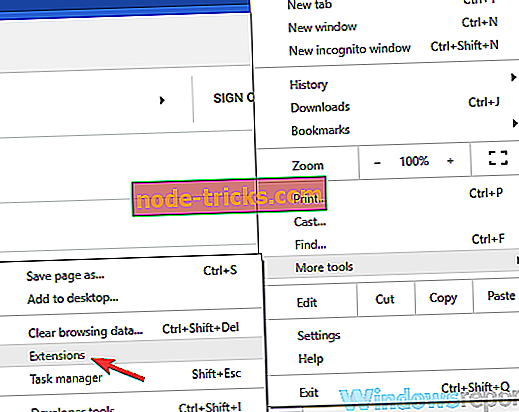
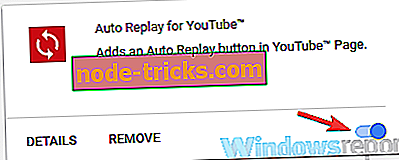
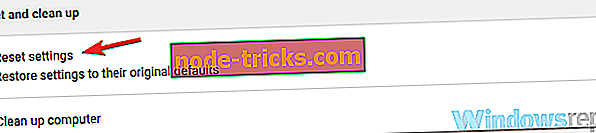
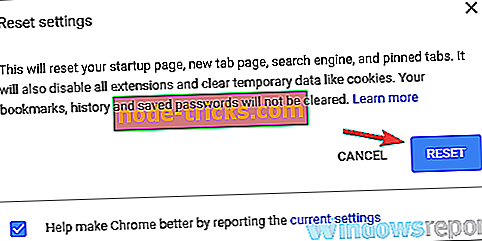





![Пустая страница при печати из Internet Explorer [FIX]](https://node-tricks.com/img/windows/244/blank-page-when-printing-from-internet-explorer.jpg)